电脑中英文切换不了怎么办 Win10系统下中英文输入法切换问题
更新时间:2024-08-10 11:45:25作者:jiang
在使用Win10系统时,有时会遇到电脑中英文输入法无法切换的问题,给我们的使用带来了一定的困扰,这种情况可能是由于系统设置问题或输入法软件的故障引起的。针对这种情况,我们可以尝试通过一些简单的方法来解决,比如检查语言设置、重新安装输入法软件等。只要我们耐心去解决,相信很快就能恢复正常的中英文输入法切换功能,让我们的电脑使用更加便捷。
方法如下:
1.任务栏坐下搜索框搜索“高级键盘设置”
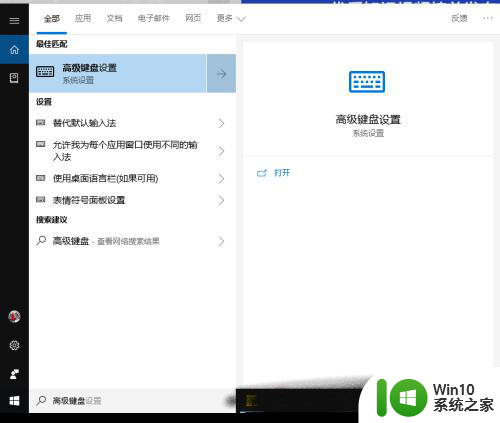
2.点击“语言栏选项”
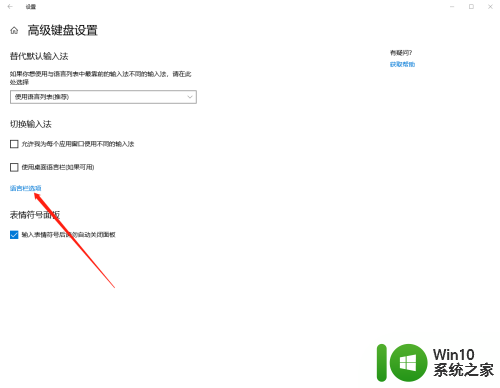
3.左上角切换到”高级键设置“,点击”中文(简体)输入法-输入法/非输入法切换“。最后点击”更改按键顺序“
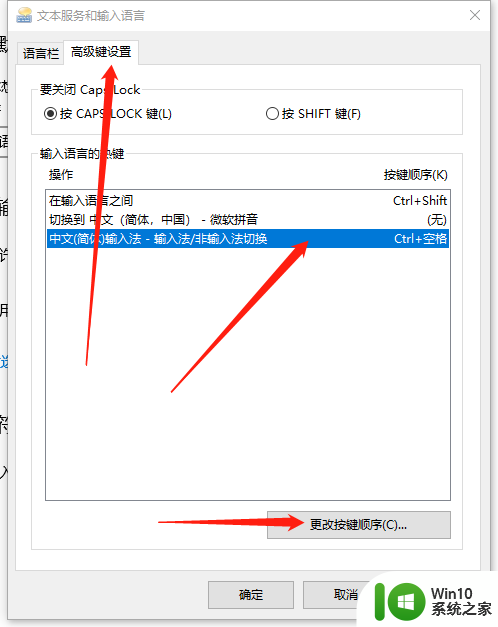
4.取消”启用按键顺序“,”确定“
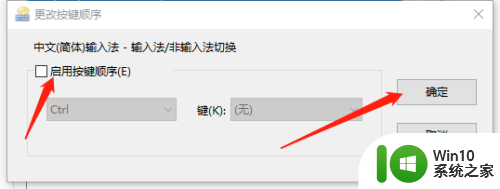
5.点击”应用“,如果保存为”无“。说明生效,再也不会被不能切换中英文而困扰了。
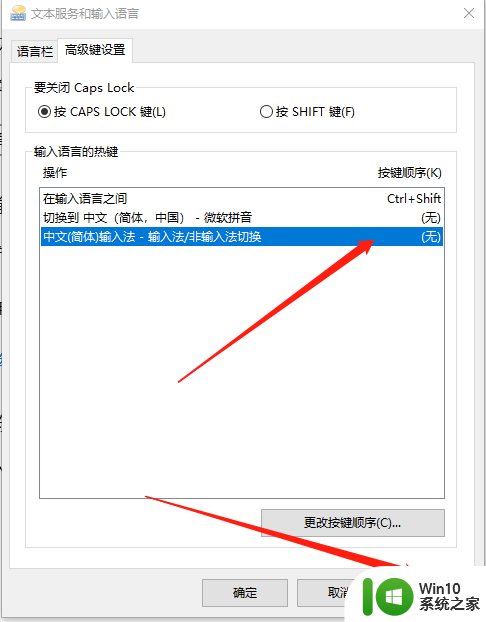
6.如果”应用“后,自动恢复成”Ctrl+空格“。那么可以通过设置一个根本不可能用到的键避免。
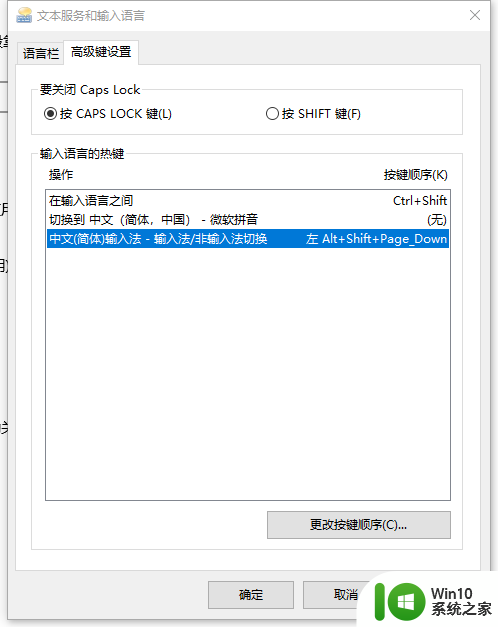
以上就是解决电脑无法切换中英文的全部内容,如果遇到这种情况,你可以按照以上操作来解决问题,非常简单快速,一步到位。
电脑中英文切换不了怎么办 Win10系统下中英文输入法切换问题相关教程
- win10系统默认输入法英文怎么更改为中文 win10系统怎么将英文输入法切换为中文
- win10如何切换英文输入法 win10切换英文输入法的方法
- win10中文输入法只能输入英文怎么解决 win10中文输入法无法切换中英文怎么办
- Win10中英文输入法无法切换的处理方法 Win10中英文输入法无法相互切换什么情况
- win10输入法切换不了一直是英语怎么解决 Win10输入法中文切换不了
- w10电脑英文如何转换中文 电脑w10如何从英文切换回中文
- windows10切换中英文快捷键如何操作 window10键盘怎么切换中英文
- window10输入法中英文切换快捷键更改怎么设置 Windows10输入法中文切换快捷键修改教程
- 怎么切换中英文电脑快捷键 win10系统修改中英文切换快捷键的步骤
- win10输入法切换快捷键设置方法 如何在win10中切换中英文输入法快捷键
- - win10如何将英文系统切换为中文系统 - win10英文版如何转换为中文版系统
- win10电脑系统语言变成英文如何切换回中文 win10系统语言设置变成英文怎么恢复成中文
- 蜘蛛侠:暗影之网win10无法运行解决方法 蜘蛛侠暗影之网win10闪退解决方法
- win10玩只狼:影逝二度游戏卡顿什么原因 win10玩只狼:影逝二度游戏卡顿的处理方法 win10只狼影逝二度游戏卡顿解决方法
- 《极品飞车13:变速》win10无法启动解决方法 极品飞车13变速win10闪退解决方法
- win10桌面图标设置没有权限访问如何处理 Win10桌面图标权限访问被拒绝怎么办
win10系统教程推荐
- 1 蜘蛛侠:暗影之网win10无法运行解决方法 蜘蛛侠暗影之网win10闪退解决方法
- 2 win10桌面图标设置没有权限访问如何处理 Win10桌面图标权限访问被拒绝怎么办
- 3 win10关闭个人信息收集的最佳方法 如何在win10中关闭个人信息收集
- 4 英雄联盟win10无法初始化图像设备怎么办 英雄联盟win10启动黑屏怎么解决
- 5 win10需要来自system权限才能删除解决方法 Win10删除文件需要管理员权限解决方法
- 6 win10电脑查看激活密码的快捷方法 win10电脑激活密码查看方法
- 7 win10平板模式怎么切换电脑模式快捷键 win10平板模式如何切换至电脑模式
- 8 win10 usb无法识别鼠标无法操作如何修复 Win10 USB接口无法识别鼠标怎么办
- 9 笔记本电脑win10更新后开机黑屏很久才有画面如何修复 win10更新后笔记本电脑开机黑屏怎么办
- 10 电脑w10设备管理器里没有蓝牙怎么办 电脑w10蓝牙设备管理器找不到
win10系统推荐
- 1 番茄家园ghost win10 32位官方最新版下载v2023.12
- 2 萝卜家园ghost win10 32位安装稳定版下载v2023.12
- 3 电脑公司ghost win10 64位专业免激活版v2023.12
- 4 番茄家园ghost win10 32位旗舰破解版v2023.12
- 5 索尼笔记本ghost win10 64位原版正式版v2023.12
- 6 系统之家ghost win10 64位u盘家庭版v2023.12
- 7 电脑公司ghost win10 64位官方破解版v2023.12
- 8 系统之家windows10 64位原版安装版v2023.12
- 9 深度技术ghost win10 64位极速稳定版v2023.12
- 10 雨林木风ghost win10 64位专业旗舰版v2023.12